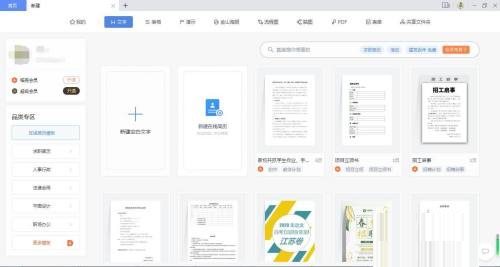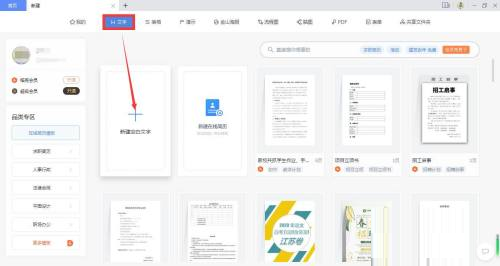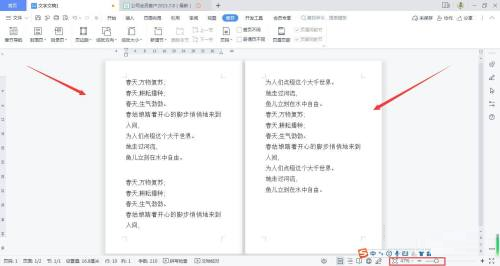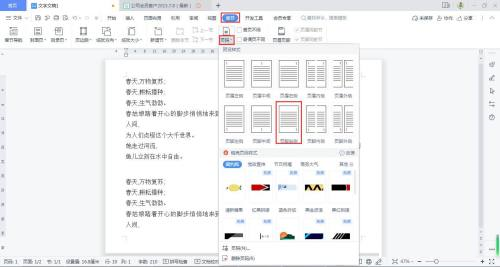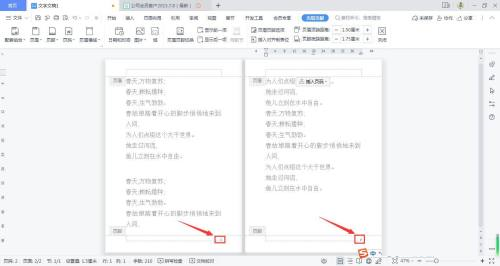WPS Office怎么给文档添加页码-给文档添加页码的方法
时间:2022-07-09来源:华军软件教程作者:清晨
近日有一些小伙伴咨询小编WPS Office怎么给文档添加页码?下面就为大家带来了WPS
Office给文档添加页码的方法,有需要的小伙伴可以来了解了解哦。
第一步:首先打开WPS Office文档软件。
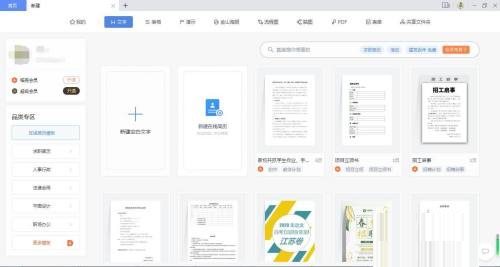
第二步:创建一个WPS Office文档页面。
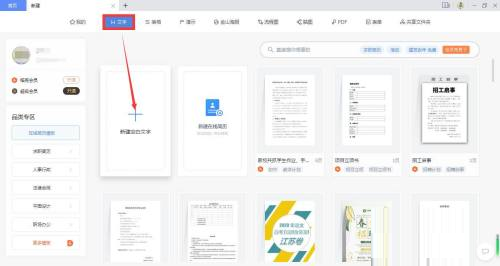
第三步:复制一段文字,拷贝到空白文档。

第四步:缩小页面百分比,使操作面板呈现2个页面。
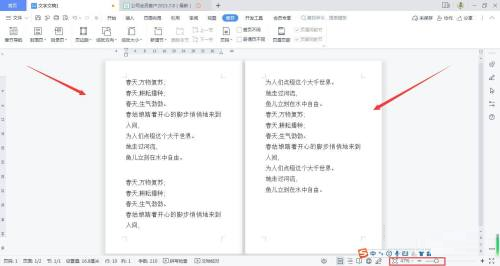
第五步:执行“章节-页码”,弹出对话框。
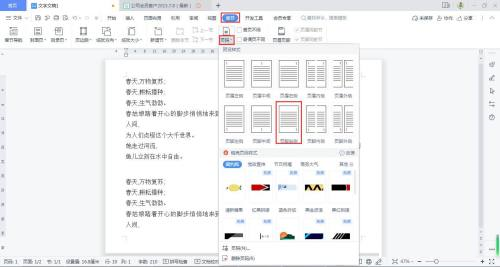
第六步:在对话框中,选择想要添加页码的样式,并确定。
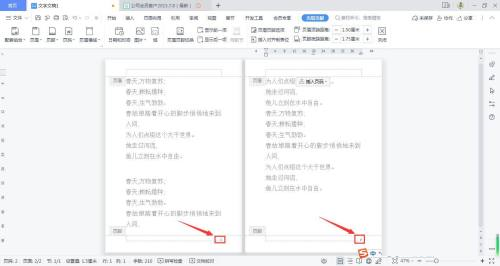
以上就是小编给大家带来的WPS Office怎么给文档添加页码的全部内容,希望能够帮助到大家哦。
热门推荐
-
千问web
版本: 1.2.0大小:82.6MB
千问电脑版正式上线。立即下载,开启高效智能新体验!
【Qwen最新模型,更聪明】已上线最强开源模型Qwen3,问...
-
迅捷图片压缩
版本: r1.7.9大小:3.68 MB
迅捷图片压缩工具支持给JPG、PNG、GIF、BMP等常见图片格式进行压缩处理的图片压缩工具,带有缩小优先、普通...
-
Xmind思维导图
版本: 26.01.07153大小:158.53 MB
Xmind是一款功能全面、易于使用且高度灵活的思维导图软件,适用于个人用户和团队用户在不同场景下的需求。
...
-
亿图思维导图MindMaster软件
版本: 4.5.9.0大小:1.7MB
亿图思维导图MindMaster是一款功能全面且易用的跨平台思维导图软件。它为用户提供了丰富的布...
-
Kimi智能助手
版本: 1.2.0大小:128 MB
是一款智能助手,由月之暗面提供。它擅长中英文对话,支持约20万的上下文输入。Kimi智能助手可以帮助用户解答...